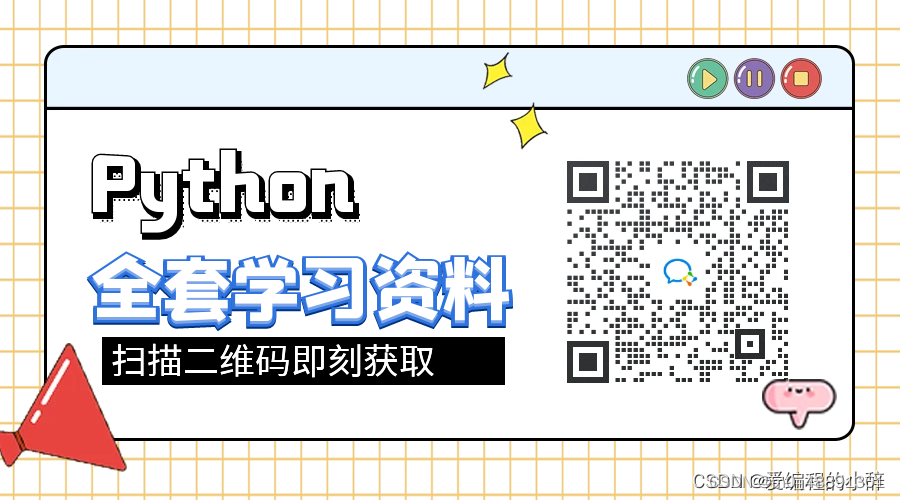- 1ubuntu20.04 vscode上python程序无法导入numpy和cv2_无法解析导入cv2
- 2开源大模型 vs 闭源大模型:未来的AI发展方向
- 3colmap的安装与配置,以及使用_colmap mac release
- 4The Rust Programming Language - 第19章 高级特征 - 19.1 不安全的Rust_rust调用不安全函数
- 5unity gradle android打包出aaptOptions.noCompress数组太大导致打包失败问题_aaptoptions { nocompress '.unity3d', '.ress', '.re
- 6软件测试面试题(完整版)
- 7http(S)系列之(四):Fiddler手机客户端抓包以及android7.0以上手机无法抓取https解决办法_抓包工具fiddler使用 对android系统限制
- 8java多线程之锁的应用_java 锁的方法内开启新的线程,还生效吗
- 9用sql实现两行记录合并为一行记录_sql 查询数据将第二行的数据拼接到第一行后面
- 10OpenCV-Python快速入门(七):边缘检测_python opencv 边缘检测
python第三方库安装教程(超详细)_openpyxl怎么安装
赞
踩
1.知识回顾
Python 的库分为2类。
标准库:不需要安装,需要导入。
第三库:需要安装、需要导入。
【导入语法】
import + 库名
【示例】
import os
- 1
2. openpyxl 库的作用
openpyxl = open + python + xlsx
【简写如下】
openpyxl = open +py + xl
open 是打开的意思。
py 指 python 。
xl 是 xlsx/xlsm/xltx/xltm 的缩写。
xlsx/xlsm/xltx/xltm 是电子表格的扩展名。
openpyxl 库 = 用 Pytho 处理 xlsx文件的第三方库。
openpyxl 是一个处理Excel表格的第三方库。
3. 第三方库的安装步骤
-
【win】+【R】打开【运行】
-
在
【打开(O)】后的框中输入【cmd】 -
点击【确定】
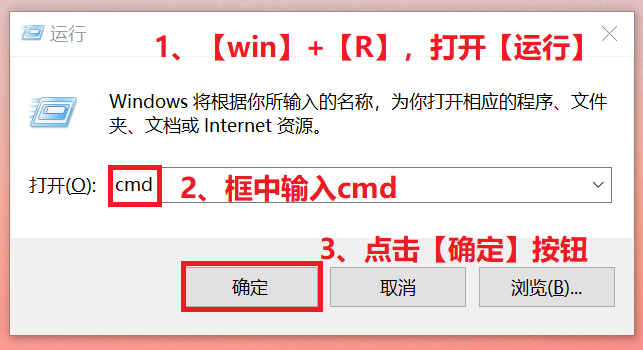
3-1调取运行
-
在【cmd.exe】中输入安装命令:
pip install openpyxl
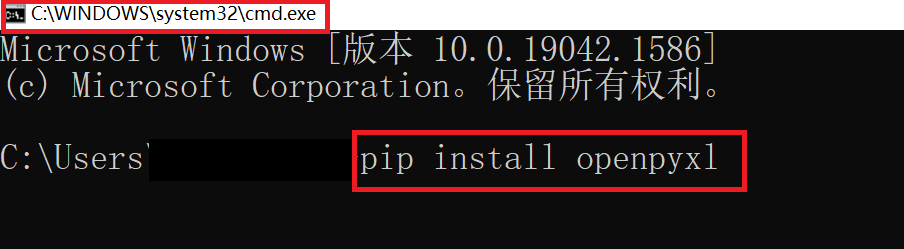
-
安装成功后如下图所示:
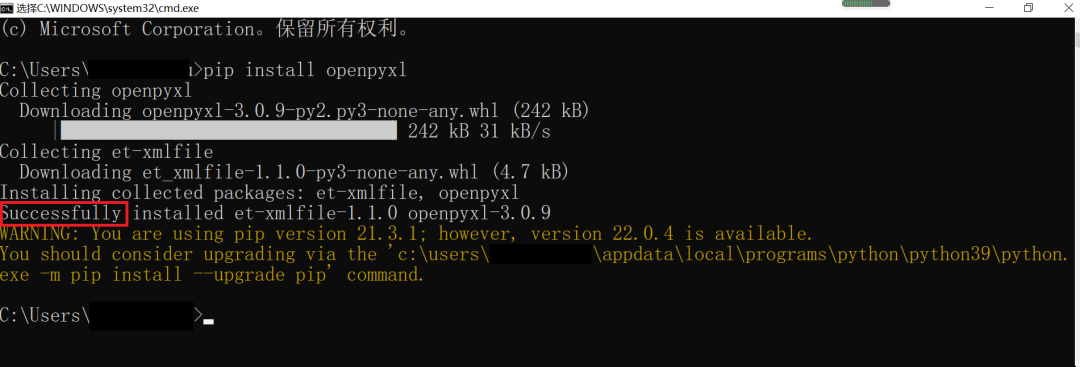
73-3安装警告
【安装语法解析】
pip install openpyxl
- 1
-
关键字
pip -
命令关键字
install -
openpyxl库名。这里的库名可以替换成你要安装的第三方库。
install[ɪnˈstɔːl]:安装。
【温馨提示】
-
有的库安装时间短,有的库安装时间稍长,请耐心等待。
-
出现【successful】表示已经安装成功了。
-
黄色字体为警告内容,不影响库的使用。
【警告内容释义】
【原文】WARNING: You are using pip version 21.3.1; however, version 22.0.4 is available. 】
version[ˈvɜːʃn]:版本。
available[əˈveɪləbl]:可利用的。
【翻译】警告,您使用的pip版本是21.3.1;现在最新的版本是22.0.4。
【原文】You should consider upgrading via the
【翻译】您可以通过下面的方法升级:
【原文】c:\users\xxx\appdata\local\programs\python\python39\python.exe
【翻译】上面是我电脑python.exe的存储路径。
【原文】-m pip install --upgrade pip' command.
【翻译】上面指的是升级方法。
4. 更新pip
下面我们来更新pip的版本,更新后在安装库,就不会出现黄色的警告内容了。
【更新语法】
`python -m pip install -i https://pypi.tuna.tsinghua.edu.cn/simple/ --upgrade pip`
- 1
【更新步骤】
在【cmd.exe】中输入如下命令:
`python -m pip install -i https://pypi.tuna.tsinghua.edu.cn/simple/ --upgrade pip`
- 1
【语法解析】
-
关键字Python
-
-m
-
关键字pip,这里的pip指的是安装的意思
-
-i
-
https://pypi.tuna.tsinghua.edu.cn/simple/镜像源(后面有介绍) -
–upgrade
upgrade [ˌʌpˈɡreɪd]:升级。
- 这里的pip是升级的库
5. pip 常用命令
1. 什么是pip
Python package index(pypi) 是一个Python编程语言的软件库。
package[ˈpækɪdʒ]:程序包。
index [ˈɪndeks]:索引。
该库目前有33万个项目。
我猜想pip大概来源于此。
pip的官网如下:
https://pypi.org/
- 1
pip 是 Python 中的标准库管理器。
管理顾名思义就是安装、删除、查询等。
2. pip --version 查看 pip 版本和所在的路径
version[ˈvɜːʃn]:版本。
pip --version命令的作用是查看 pip 版本和所在的路径。
在【cmd.exe】中输入如下命令:
pip --version
- 1
得到的结果如下图所示:
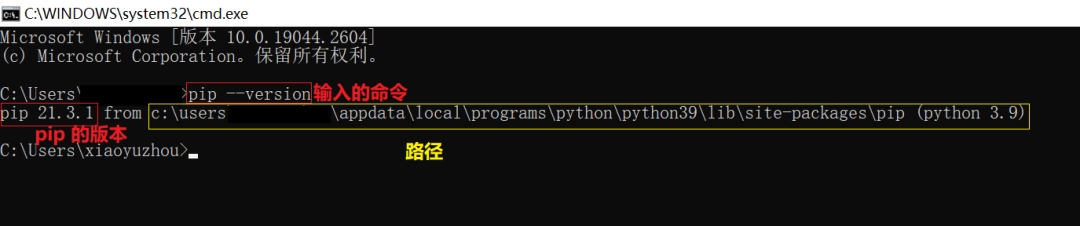
73-4version
【备注】
上述图片是未更新pip时截的图,你如果更新过,所得到的版本应该是23以上。
pip 21.3.1 是pip 的版本。
c:\users\xxx\appdata\local\programs\python\python39\lib\site-packages\pip (python 3.9)是pip的存储路径。
3. pip list 显示已安装的包
list[lɪst]:列表。
pip list命令的作用是查看已安装的所有的包或库。
在【cmd.exe】中输入如下命令:
pip list
- 1
得到的结果如下图所示:
package[ˈpækɪdʒ]:程序包。
version[ˈvɜːʃn]:版本。
package下面的内容是已安装的包。
version下面的内容是包对应的版本。
4. 卸载包/库
pip uninstall openpyxl
- 1
-
关键字pip
-
uninstall卸载
uninstall[ˌʌnɪnˈstɔːl]:卸载。
- openpyxl库名
5. 查找包安装的路径
-
【win】+【R】打开【运行】;
-
在【打开(O)】后的框中输入【%Appdata%】;

73-6APPdata
-
点击【确定】;
-
确定后打开了一个【Roaming】文件夹;
-
点击打开的文件夹的上一级文件夹,即点击【AppData】;
-
点击【Local】文件夹;
-
点击【Programs】文件夹;
-
点击【Python】文件夹;
-
点击【Python39】文件夹;
-
点击【Scripts】文件夹;
Scripts[skrɪpts]:脚本。
【Scripts】文件夹存放的是安装的第三方包中的可以执行的程序。
已经安装的包以源代码的形式存放在【Python39】文件夹中的【lib】文件夹里【site-packages】文件夹。
每安装一个第三方包都会在【site-packages】文件夹形成一个新文件夹。
【实操练习】
大家安装一个没有安装过的第三库,观察【Scripts】和【site-packages】文件夹的变化。
这里我已安装numpy为例。
numpy是一个通常用来处理多维数组的包。
安装前大家检查【Scripts】里是否有f2py.exe的文件。
【site-packages】文件夹里是否有【numpy】文件。
【安装步骤】
-
先打开【Scripts】和【site-packages】文件夹;
-
【win】+【R】打开【运行】
-
在
【打开(O)】后的框中输入【cmd】 -
点击【确定】
-
在【cmd.exe】中输入如下命令:
pip install -i https://pypi.tuna.tsinghua.edu.cn/simple/ numpy
- 1
- 回车安装完包后我们看到文件夹里有如下变化:
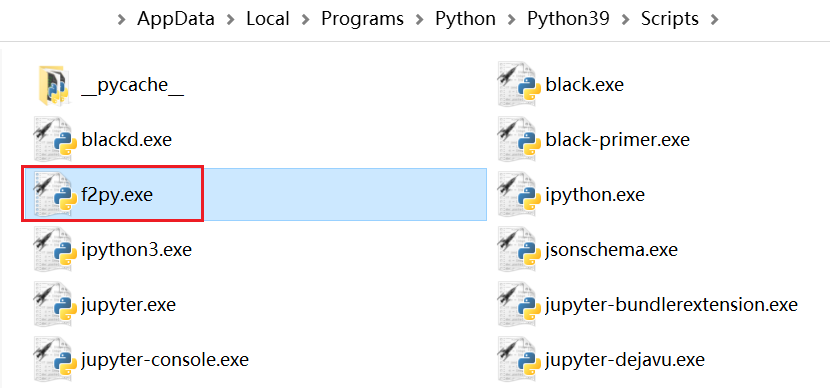
73-7f2
【Scripts】文件夹多了一个f2py.exe的程序,这是一个可以执行的numpy工具。
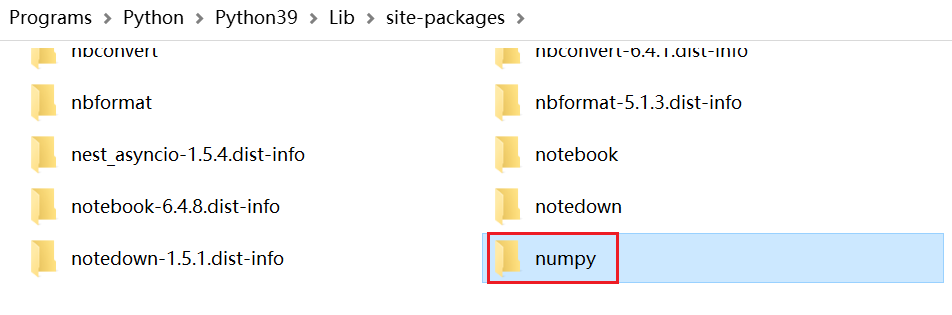
73-8numpy
【site-packages】文件夹多了一个numpy的文件夹,里面有多个.py文件。
【知识回顾】
我们在71里学习了包是几个模块的集合。

73-9
大家可以点开刚才的【numpy】文件夹,发现里面有很多个.py文件。
6. 用镜像源安装第三方库
pip对第三库的下载安装都是通过pip的官方网站进行的,由于服务器在国外,下载速度会很慢,大家可以通过国内镜像源加快下载速度。
【pip国内常用的一些镜像源】
# 阿里云 http://mirrors.aliyun.com/pypi/simple/
- 1
# 中国科技大学 https://pypi.mirrors.ustc.edu.cn/simple/
- 1
# 豆瓣 http://pypi.douban.com/simple/
- 1
# 清华大学 https://pypi.tuna.tsinghua.edu.cn/simple/
- 1
# 中国科学技术大学 http://pypi.mirrors.ustc.edu.cn/simple/
- 1
安装方法就是在pip的命令的-i后添加上述的镜像源。
上面的镜像源你任意选择一个即可。
但注意有的镜像源是http开头,有的是https开头。
【镜像源语法】
pip install -i https://pypi.tuna.tsinghua.edu.cn/simple/ numpy
- 1
-
关键字pip
-
install,安装的意思
-
-i
-
https://pypi.tuna.tsinghua.edu.cn/simple/ 镜像源
-
要安装的库
7. 用管理员权限打开命令提示符
如果安装遇到问题,可以尝试用管理员权限打开命令提示符。
如果提示pip不是内部或外部命令,也不是可运行的程序,那需要配置环境变量。
如何配置环境变量,下节讲解。
【用管理员权限打开命令提示符】
-
点击【搜索框】
-
在框中输入【cmd】
-
点击以【管理员身份运行】
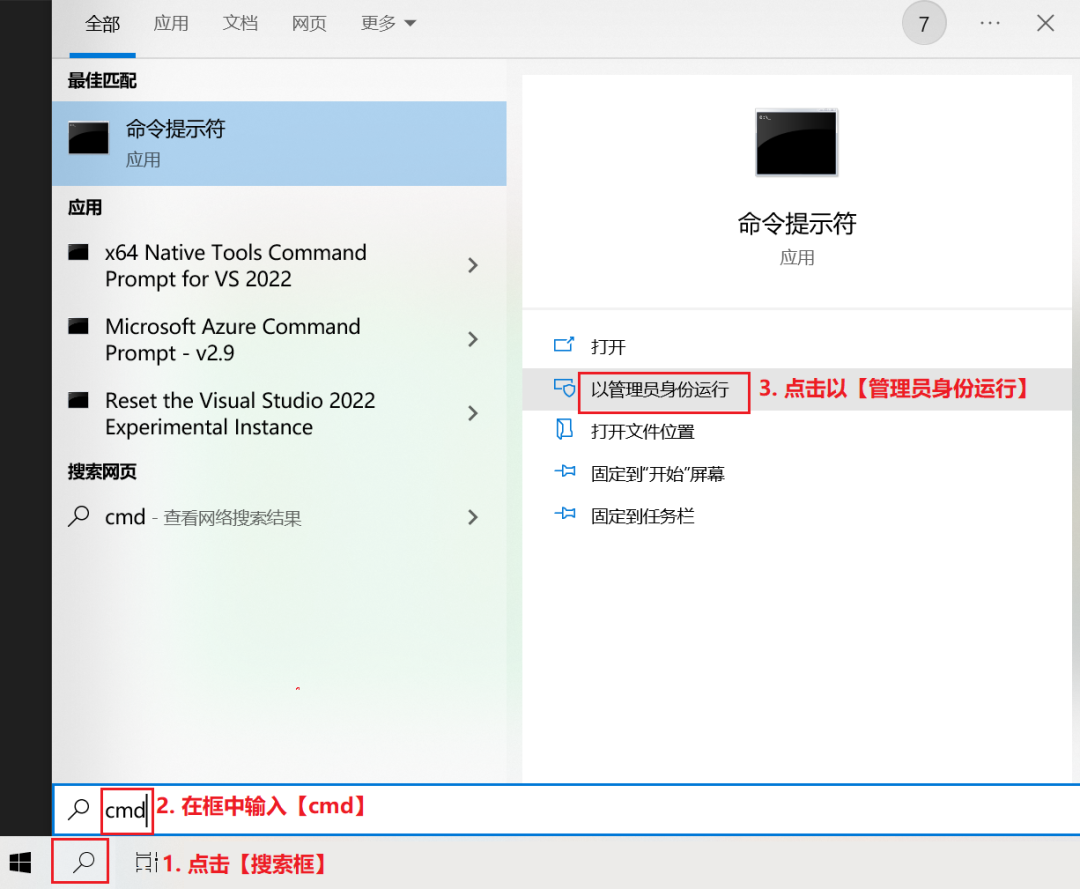
76-10
8. 总结
1. 第三方库的安装步骤
-
【win】+【R】打开【运行】
-
在【打开(O)】后的框中输入【cmd】
-
点击【确定】

73-1调取运行
- 在【cmd.exe】中输入下面的命令。
2. 代码总结
【安装第三方库】
pip install openpyxl
- 1
【镜像源安装第三方库】
pip install -i https://pypi.tuna.tsinghua.edu.cn/simple/ numpy
- 1
【卸载包/库】
pip uninstall openpyxl
- 1
【更新pip】
python -m pip install -i https://pypi.tuna.tsinghua.edu.cn/simple/ --upgrade pip
- 1
【查看 pip 版本和所在的路径】
pip --version
- 1
【显示已安装的包】
pip list
- 1
3. pip国内常用的一些镜像源
# 阿里云 http://mirrors.aliyun.com/pypi/simple/
- 1
# 中国科技大学 https://pypi.mirrors.ustc.edu.cn/simple/
- 1
# 豆瓣 http://pypi.douban.com/simple/
- 1
# 中国科学技术大学 http://pypi.mirrors.ustc.edu.cn/simple/
- 1
我准备了一些非常系统的Python资料,除了为你提供一条清晰、无痛的学习路径,还甄选了最实用的学习资源以及庞大的主流爬虫案例库。短时间的学习,你就能够很好地掌握爬虫这个技能,获取你想得到的数据,需要的朋友可以扫描文末二维码即可获取。
01 专为0基础设置,小白也能轻松学会
我们把Python的所有知识点,都穿插在了漫画里面。
在Python小课中,你可以通过漫画的方式学到知识点,难懂的专业知识瞬间变得有趣易懂。


你就像漫画的主人公一样,穿越在剧情中,通关过坎,不知不觉完成知识的学习。
02 无需自己下载安装包,提供详细安装教程

03 规划详细学习路线,提供学习视频


04 提供实战资料,更好巩固知识

05 提供面试资料以及副业资料,便于更好就业


这份完整版的Python全套学习资料已经上传CSDN,朋友们如果需要也可以扫描下方csdn官方二维码或者点击主页和文章下方的微信卡片获取领取方式,【保证100%免费】